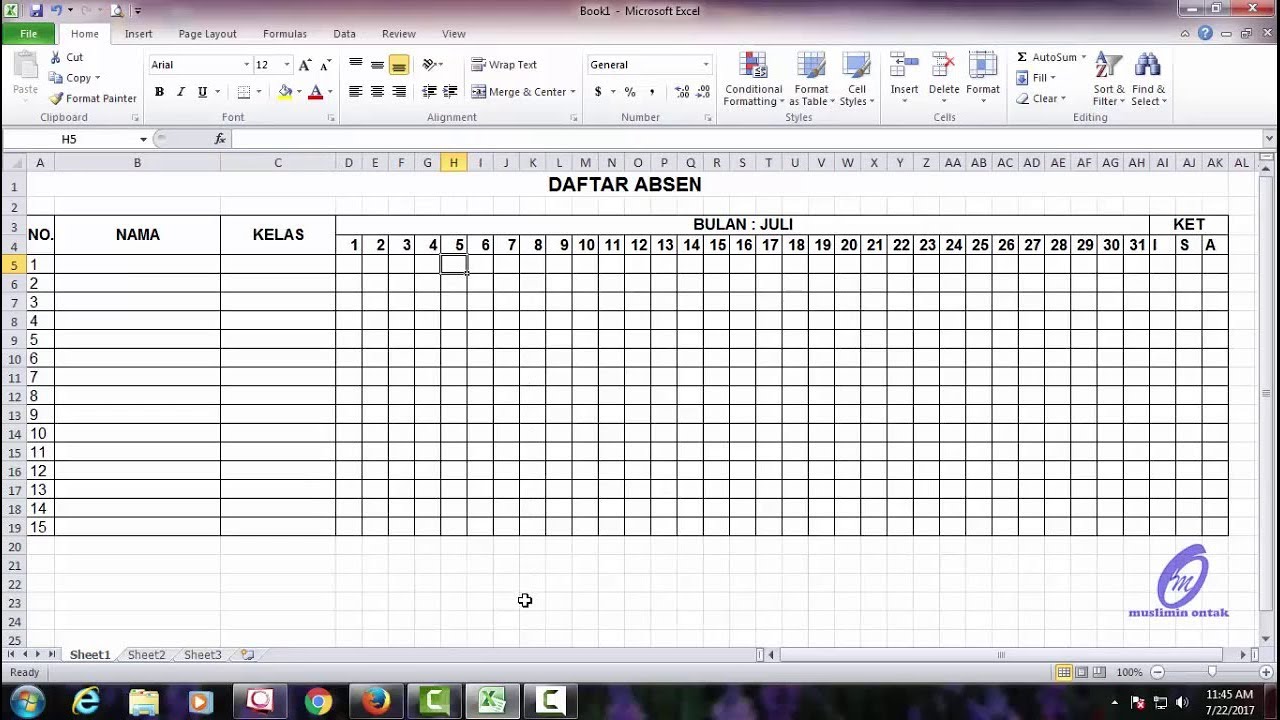Pembuatan absensi adalah hal yang penting dalam setiap kegiatan yang bersifat akademik, baik itu di sekolah, kampus, atau bahkan di tempat kerja. Absensi berguna untuk memantau kehadiran seseorang dalam kegiatan tersebut, sehingga dapat menjadi bahan evaluasi dan pengambilan keputusan. Namun, seringkali orang merasa kesulitan dalam membuat absensi, terutama dalam hal pengisian secara manual. Untuk mengatasi hal tersebut, Microsoft Excel dapat menjadi solusi yang efektif karena memiliki fitur-fitur dasar yang mudah digunakan dan dapat mempermudah dalam pembuatan absensi.
Cara Membuat Absen Menggunakan Ms Excel 2007
Langkah-langkah membuat absen menggunakan Microsoft Excel 2007 adalah sebagai berikut:
- Buka Microsoft Excel 2007
- Buat tabel dengan baris untuk nama, tanggal, dan status (hadir, sakit, izin, alpha)
- Isi baris pertama dengan judul tabel, misalnya “Tabel Absensi”
- Masukkan daftar nama dan tanggal pada baris-baris selanjutnya
- Pada kolom status, masukkan rumus IF untuk menentukan status kehadiran, misalnya “=IF(C2=””,””,”Hadir”)”
- Gunakan autofill untuk mengisi rumus pada seluruh baris pada kolom status
- Format tabel sesuai keinginan, misalnya menggunakan warna yang berbeda untuk setiap status kehadiran
- Simpan tabel dan gunakan untuk pencatatan absensi
Cara Membuat Daftar Absen untuk Satu Bulan
Langkah-langkah membuat daftar absen untuk satu bulan menggunakan Microsoft Excel adalah sebagai berikut:
- Buka Microsoft Excel
- Buat tabel dengan baris untuk nama dan tiap kolom merepresentasikan tanggal pada bulan tersebut
- Isi baris pertama dengan judul tabel, misalnya “Daftar Absen Satu Bulan”
- Masukkan daftar nama pada baris-baris selanjutnya
- Format baris dan kolom yang sesuai agar nampak lebih menarik dan mudah dibaca
- Isi status kehadiran untuk setiap tanggal dengan menggunakan rumus IF, misalnya “=IF(B3=””,””,”Hadir”)”
- Gunakan autofill untuk mengisi rumus pada seluruh baris pada kolom status
- Simpan tabel dan gunakan untuk pencatatan absensi selama satu bulan
FAQ
Apa saja keuntungan menggunakan Microsoft Excel untuk membuat absensi?
Menggunakan Microsoft Excel dapat mempermudah dalam pembuatan absensi karena memiliki fitur-fitur dasar yang mudah digunakan dan dapat disesuaikan dengan kebutuhan. Selain itu, menggunakan Microsoft Excel juga dapat mempercepat proses pengisian absensi karena dapat dilakukan secara elektronik tanpa perlu melakukan pengisian manual.
Apakah semua versi Microsoft Excel cocok untuk membuat absensi?
Iya, semua versi Microsoft Excel dapat digunakan untuk membuat absensi. Namun, fitur-fitur yang ada pada tiap versi dapat berbeda, sehingga perlu dilakukan penyesuaian dalam membuat absensi.
Dalam video di atas, dapat dilihat dengan jelas bagaimana langkah-langkah dalam membuat tabel absensi menggunakan Microsoft Excel. Video ini sangat bermanfaat bagi yang belum terbiasa menggunakan Microsoft Excel dalam membuat absensi, karena dapat mempermudah dalam memahami tutorial tersebut. Selain itu, belum tentu semua orang dapat memahami tutorial secara tertulis, sehingga video ini dapat menjadi alternatif yang lebih mudah dipahami.
Kesimpulan
Membuat absensi menggunakan Microsoft Excel adalah solusi yang efektif untuk mempermudah dalam pengisian absensi. Microsoft Excel memiliki fitur-fitur dasar yang mudah digunakan dan dapat disesuaikan dengan kebutuhan. Selain itu, menggunakan Microsoft Excel juga dapat mempercepat proses pengisian absensi karena dapat dilakukan secara elektronik tanpa perlu melakukan pengisian manual. Dalam membuat absensi, langkah-langkah yang perlu dilakukan meliputi membuat tabel, membuat rumus IF untuk menentukan status kehadiran, dan memformat tabel sesuai kebutuhan. Dalam penggunaannya, Microsoft Excel dapat digunakan untuk membuat absensi dalam berbagai kegiatan yang bersifat akademik, baik itu di sekolah, kampus, atau tempat kerja.
.jpg)